笔记本电脑如何调亮度屏幕亮度 如何降低笔记本电脑屏幕亮度
更新时间:2023-11-25 17:54:42作者:xtliu
笔记本电脑如何调亮度屏幕亮度,在现如今数字化时代,笔记本电脑已成为人们日常生活中必不可少的工具之一,有时候我们可能会遇到一个问题,就是屏幕亮度过高或过低,影响了我们的使用体验。如何调整笔记本电脑的屏幕亮度成为了一个备受关注的话题。本文将探讨如何调亮度屏幕亮度以及如何降低笔记本电脑屏幕亮度,帮助读者解决这一问题。无论是在工作中还是在娱乐休闲时,合适的屏幕亮度都能为我们带来更好的视觉享受。
具体方法:
1.其实在笔记本上面有可以调整亮度的快捷键。只要搭配FN功能键再按住F1-F12中的调整亮度的键(一般是有调整亮度的标志),就可以快键的调整屏幕亮度。

2.当然也可以右击任务栏右侧的电源按钮,会弹出调整屏幕亮度的选项。

3.还有一种方法就是万能的控制面板。通过开始菜单中的控制面板里面的电源选项,可以直接调整电脑的亮度。当然也可以使用win+x快键键打开移动中心调整亮度。
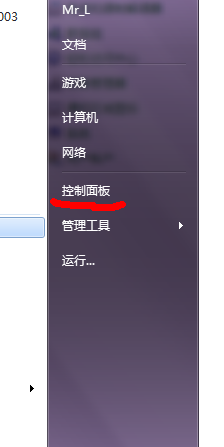
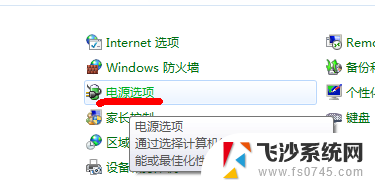
以上是笔记本电脑如何调整屏幕亮度的全部内容,如果需要的用户可以按照小编的步骤进行操作,希望对大家有所帮助。
笔记本电脑如何调亮度屏幕亮度 如何降低笔记本电脑屏幕亮度相关教程
-
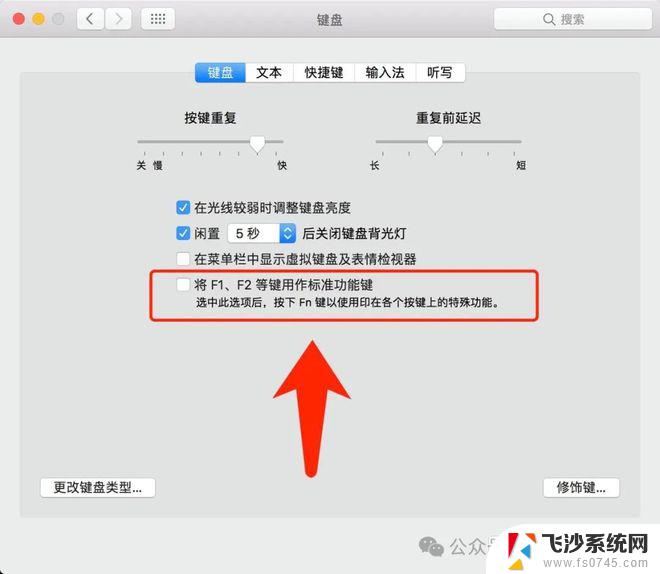 笔记本怎么降低电脑屏幕的亮度 如何在电脑上降低屏幕亮度
笔记本怎么降低电脑屏幕的亮度 如何在电脑上降低屏幕亮度2024-09-07
-
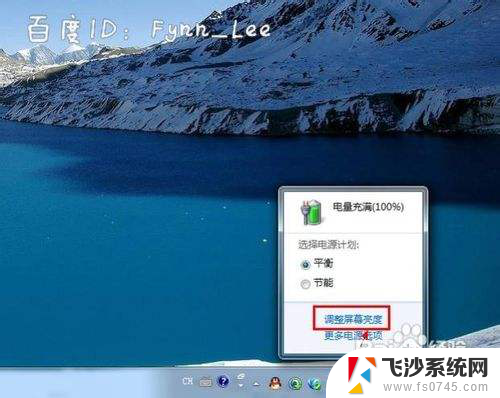 笔记本屏幕如何调亮 如何调节笔记本电脑亮度
笔记本屏幕如何调亮 如何调节笔记本电脑亮度2024-05-01
-
 笔记本电脑屏幕调节亮度 笔记本电脑亮度调节方法
笔记本电脑屏幕调节亮度 笔记本电脑亮度调节方法2025-03-27
-
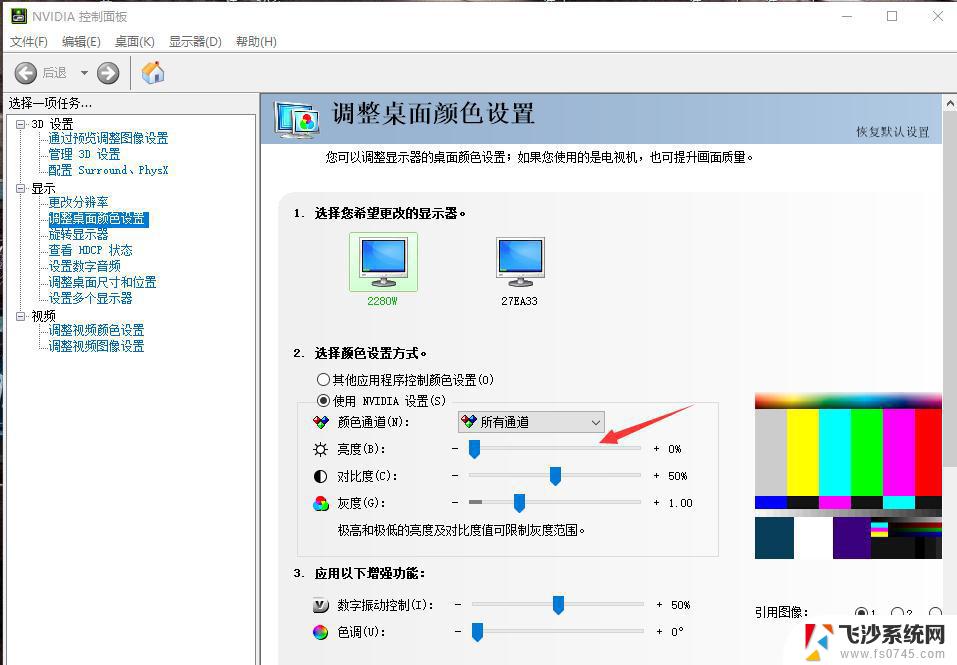 笔记本电脑怎么调整屏幕亮度 笔记本怎么调亮度
笔记本电脑怎么调整屏幕亮度 笔记本怎么调亮度2024-02-01
- 笔记本电脑在哪里调屏幕亮度 笔记本亮度调节快捷键
- 怎样调亮笔记本电脑的亮度 如何减小笔记本电脑屏幕亮度
- 联想笔记本电脑调整亮度 联想电脑屏幕亮度调节方法
- 手提电脑如何调亮 笔记本电脑屏幕亮度调节不了
- 笔记本屏幕亮度调整 如何增加或减小笔记本电脑屏幕亮度
- 怎么把屏幕亮度调更低 平板屏幕亮度降低技巧
- 电脑如何硬盘分区合并 电脑硬盘分区合并注意事项
- 连接网络但是无法上网咋回事 电脑显示网络连接成功但无法上网
- 苹果笔记本装windows后如何切换 苹果笔记本装了双系统怎么切换到Windows
- 电脑输入法找不到 电脑输入法图标不见了如何处理
- 怎么卸载不用的软件 电脑上多余软件的删除方法
- 微信语音没声音麦克风也打开了 微信语音播放没有声音怎么办
电脑教程推荐
- 1 如何屏蔽edge浏览器 Windows 10 如何禁用Microsoft Edge
- 2 如何调整微信声音大小 怎样调节微信提示音大小
- 3 怎样让笔记本风扇声音变小 如何减少笔记本风扇的噪音
- 4 word中的箭头符号怎么打 在Word中怎么输入箭头图标
- 5 笔记本电脑调节亮度不起作用了怎么回事? 笔记本电脑键盘亮度调节键失灵
- 6 笔记本关掉触摸板快捷键 笔记本触摸板关闭方法
- 7 word文档选项打勾方框怎么添加 Word中怎样插入一个可勾选的方框
- 8 宽带已经连接上但是无法上网 电脑显示网络连接成功但无法上网怎么解决
- 9 iphone怎么用数据线传输文件到电脑 iPhone 数据线 如何传输文件
- 10 电脑蓝屏0*000000f4 电脑蓝屏代码0X000000f4解决方法